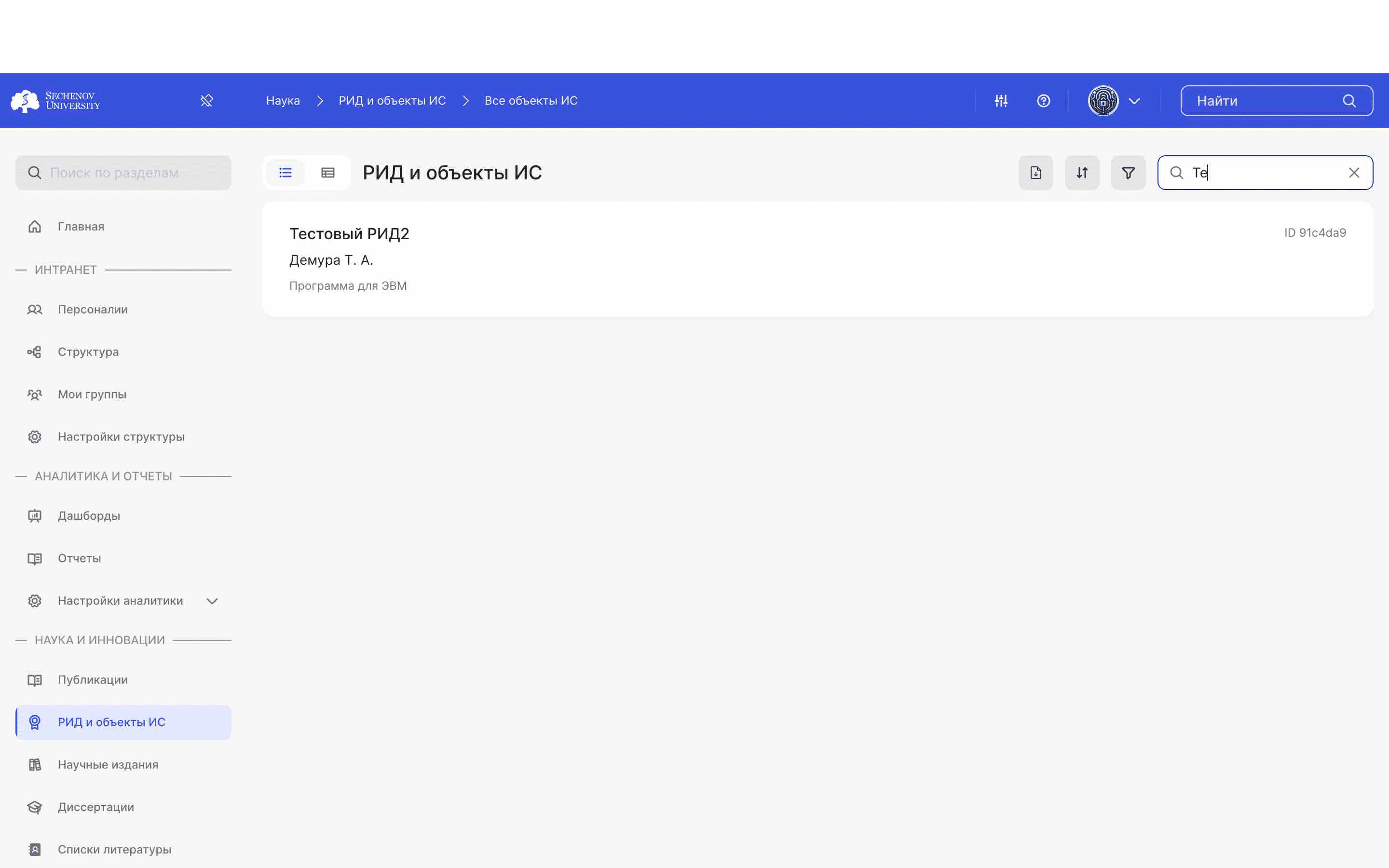Фильтруем и ищем РИДы и объекты ИС
1
Фильтруем РИДы
ㅤ Для того, чтобы применить фильтрацию, нажмите на кнопку «Фильтры».
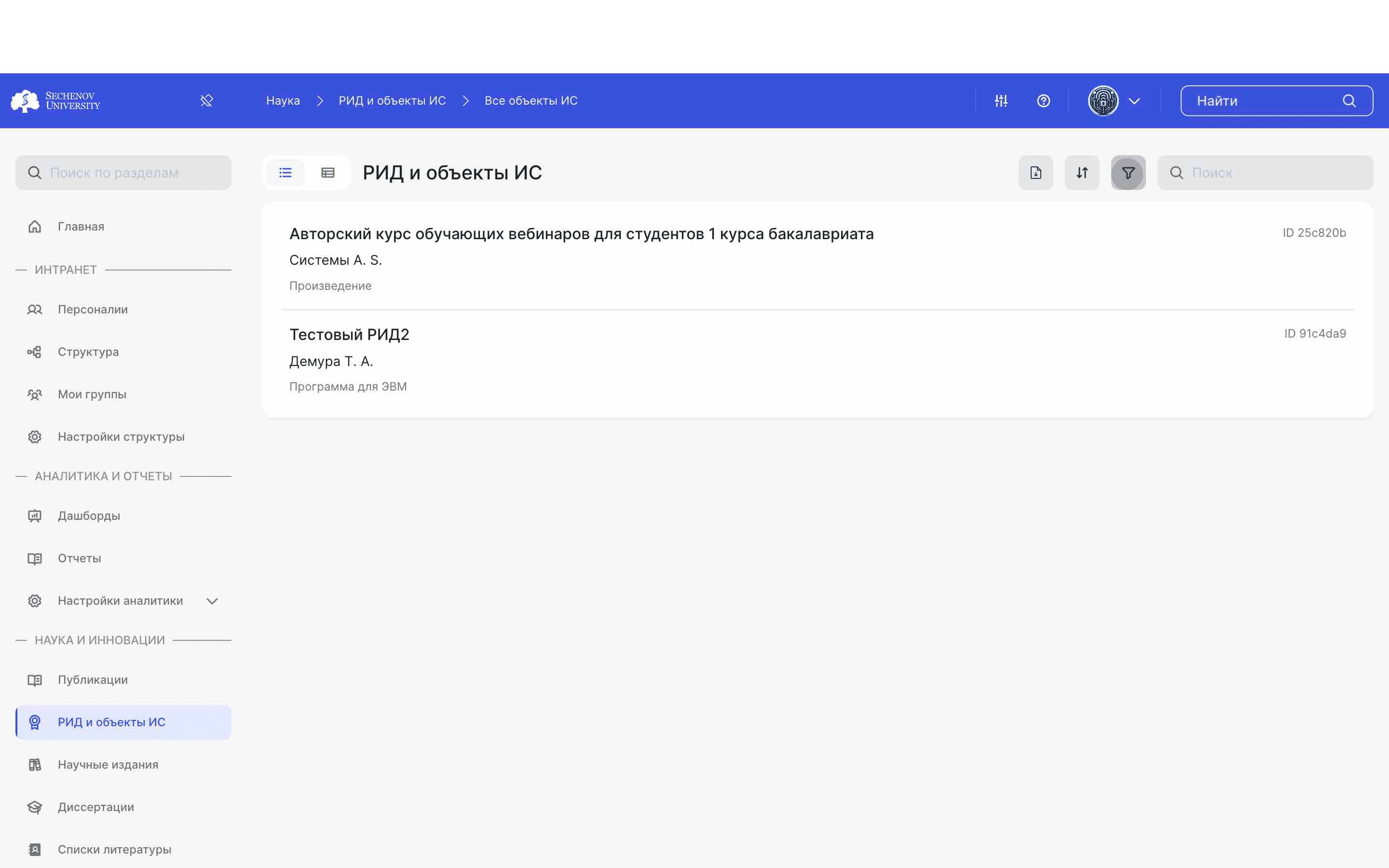
2
Вы можете применить фильтрацию по внутренним авторам РИДов и объектов ИС, по подразделениям, к которым относится РИД, а также по статусам.
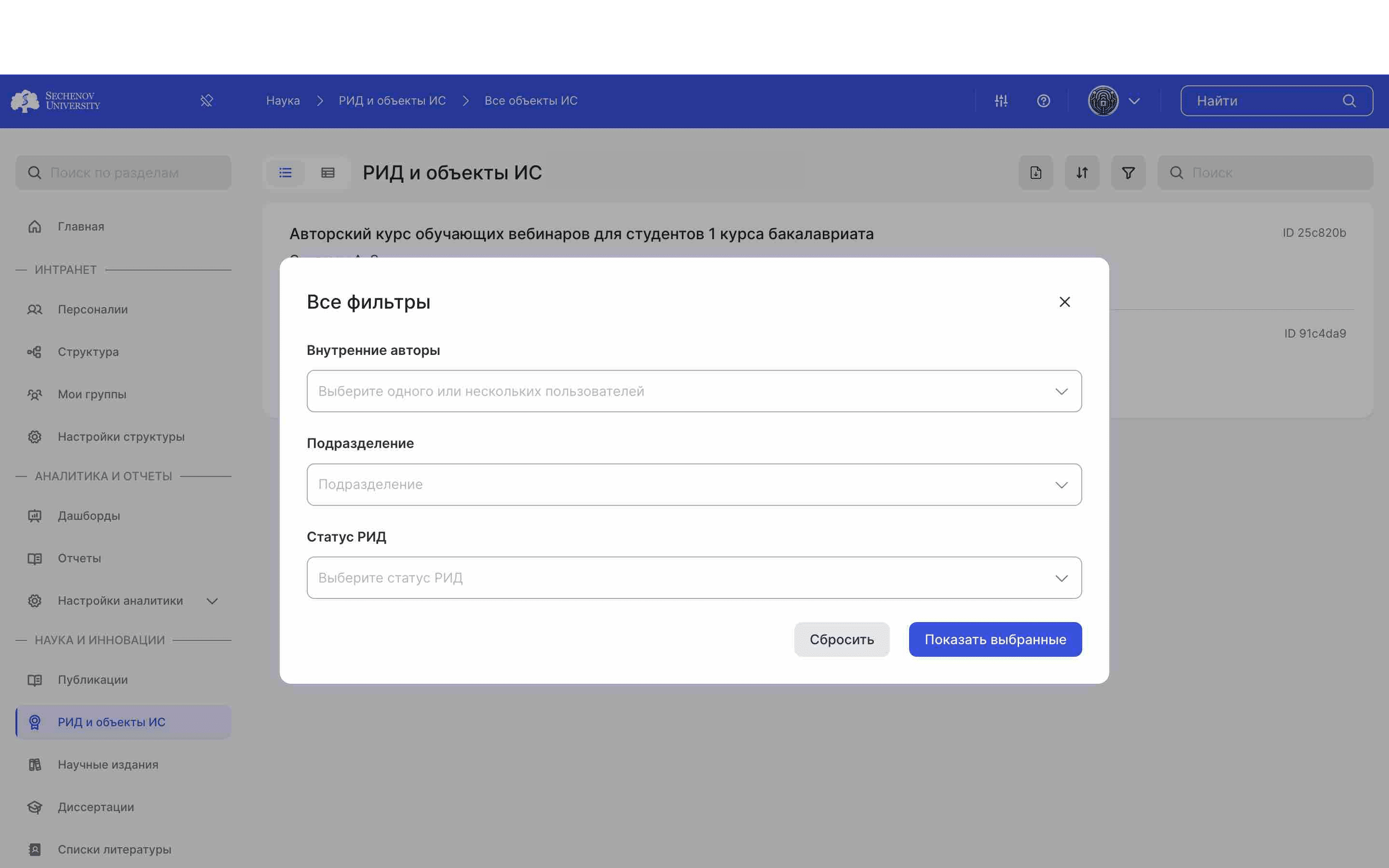
3
Выберите необходимые фильтры, а затем нажмите на кнопку «Показать выбранные».
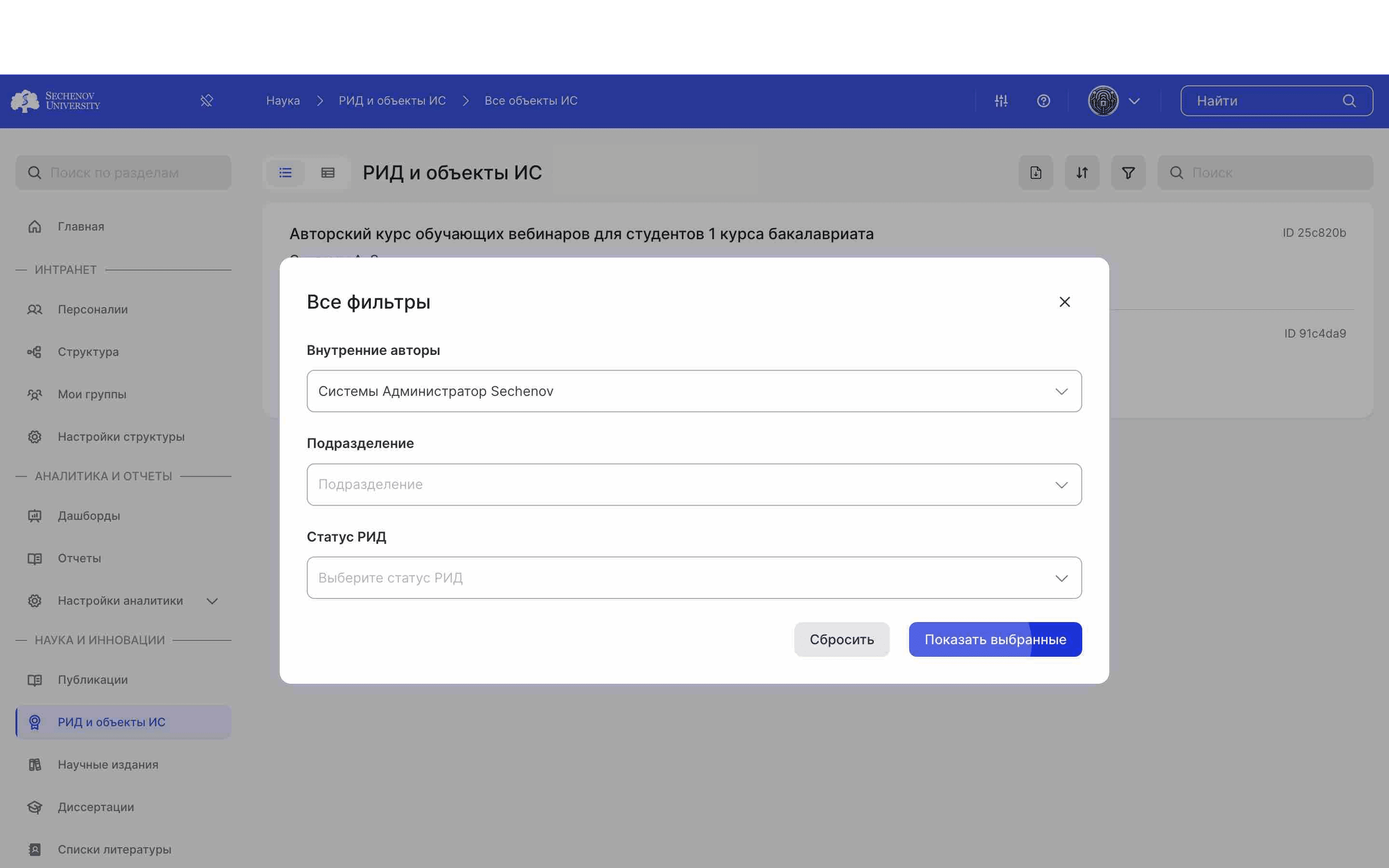
4
Для того, чтобы отменить фильтрацию, нажмите еще раз на кнопку «Фильтры», а затем на «Сбросить».
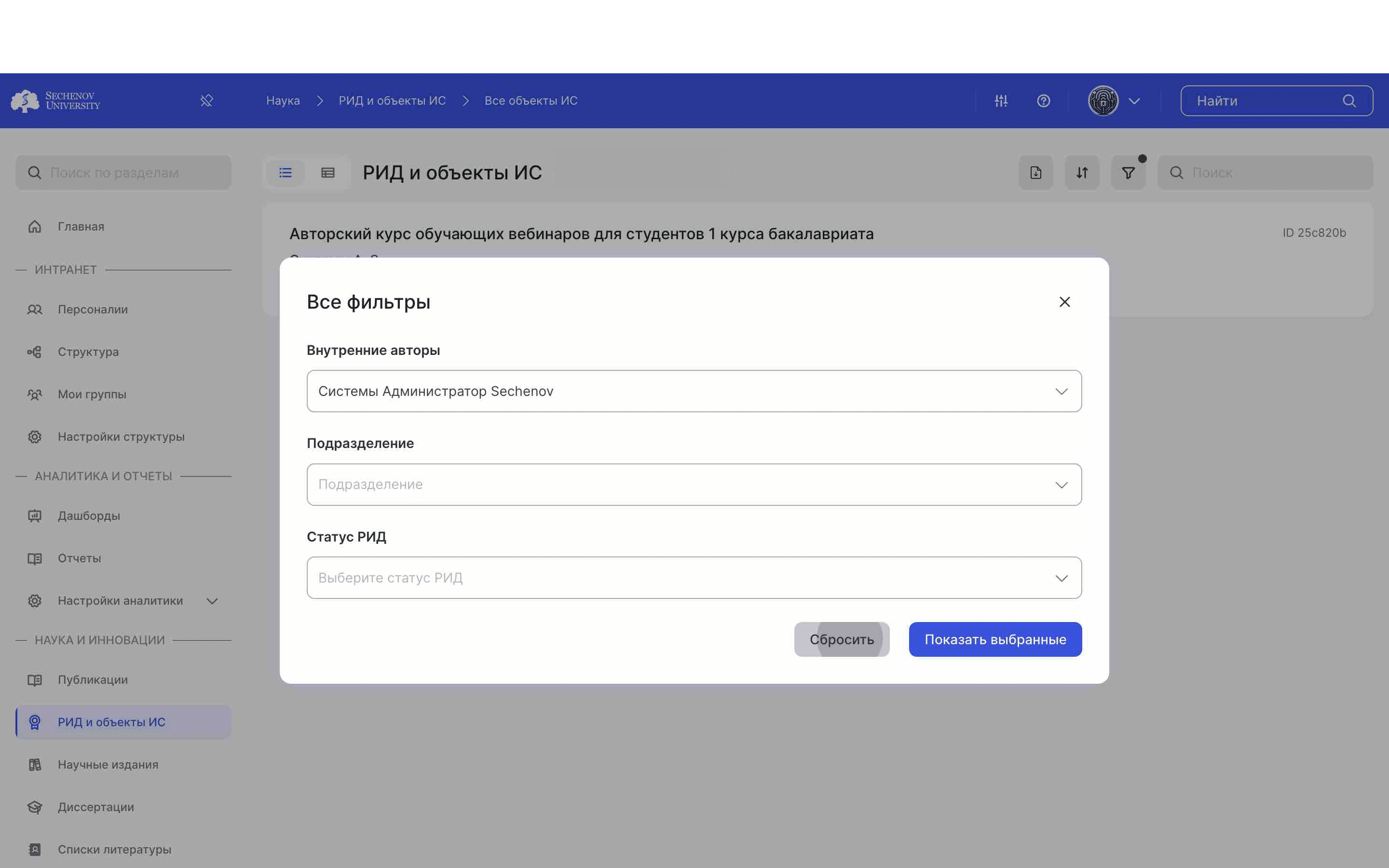
5
Затем еще раз нажмите «Показать выбранные».
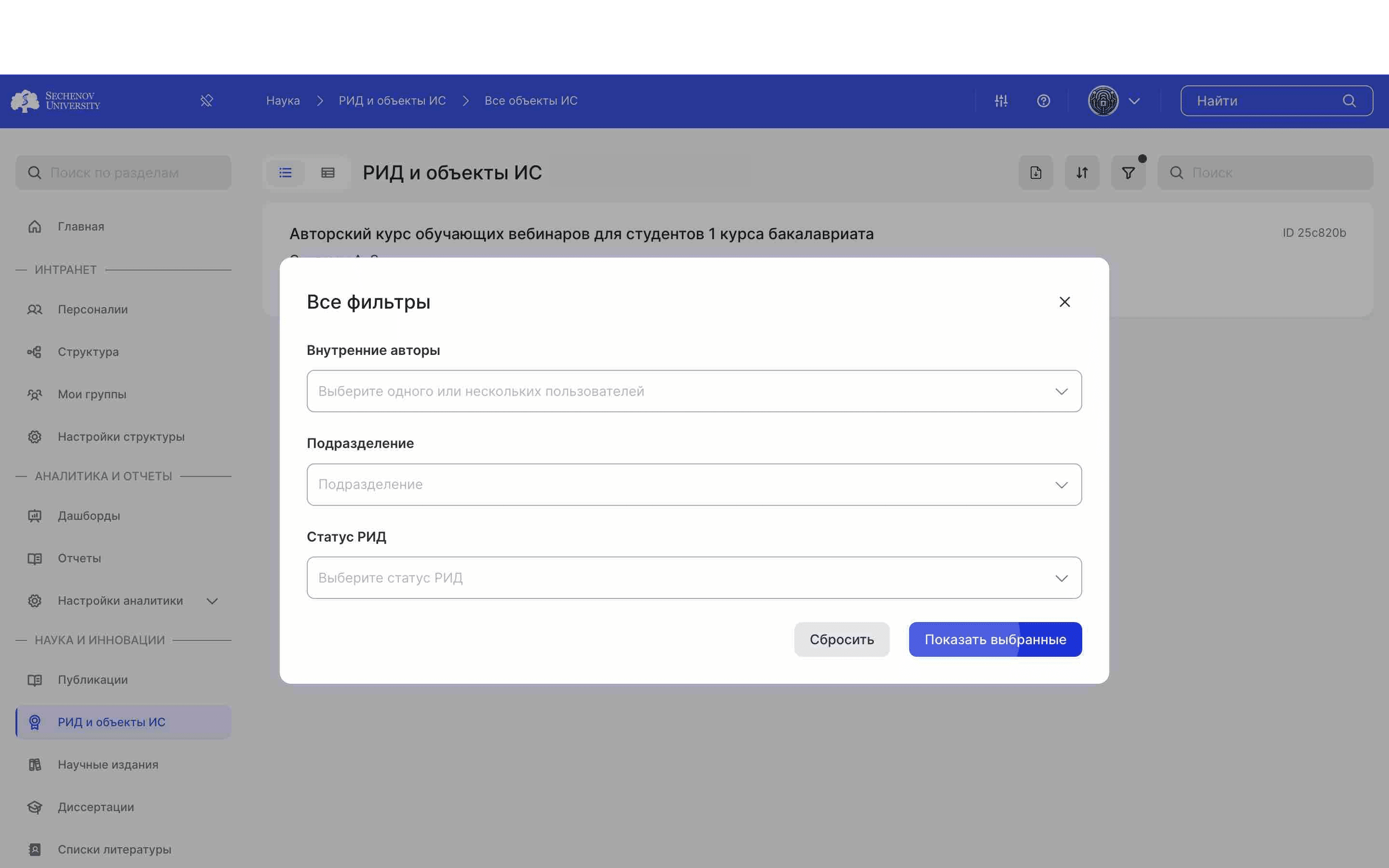
6
Поиск
ㅤ Рядом с кнопкой «Фильтры» находится поисковая строка. Для того, чтобы найти РИД или объект ИС, нажмите на поисковую строку.
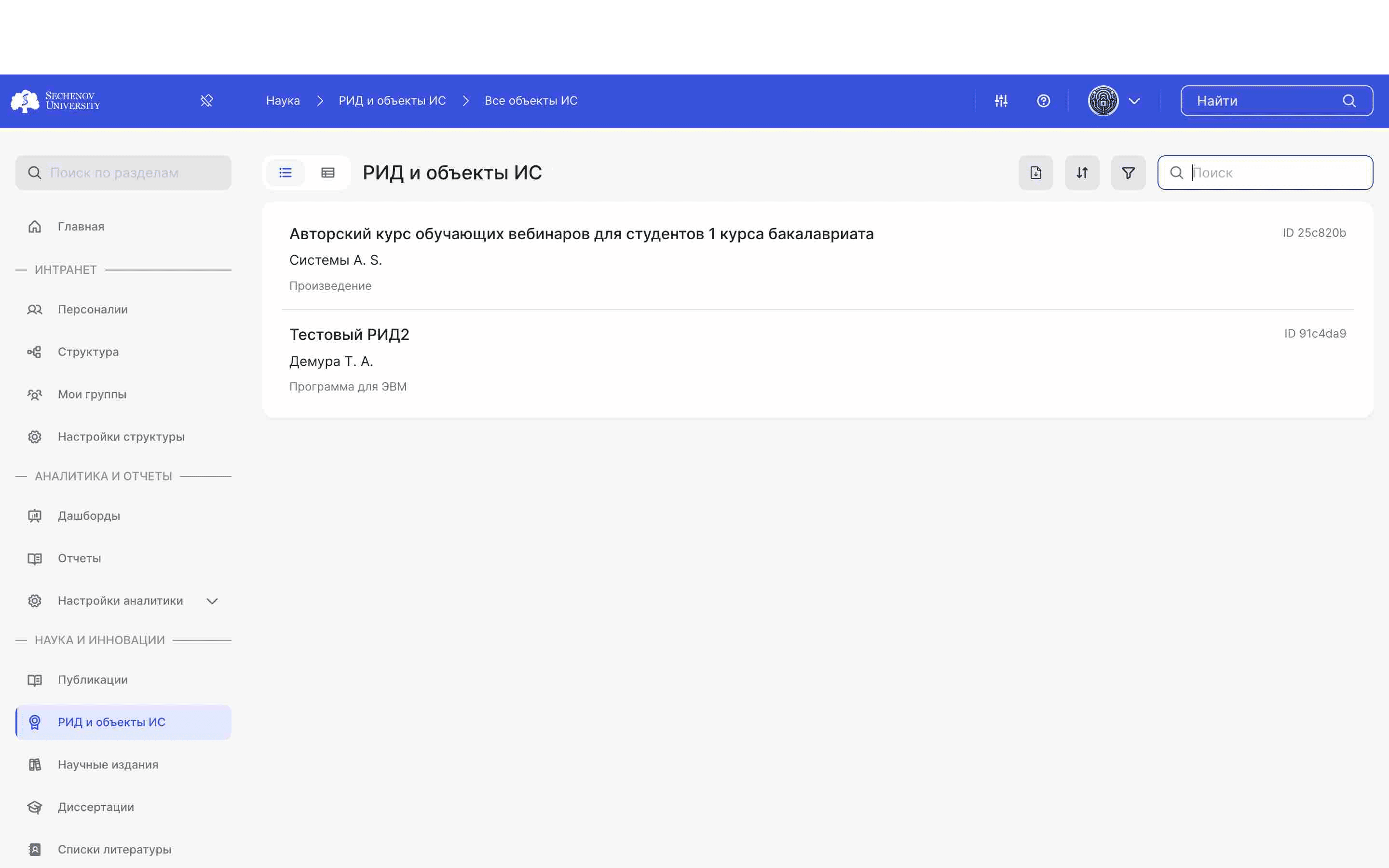
7
Начните вводить фразу/слово, по которому(ой) будете искать. Вам отобразятся нужные РИДы и объекты ИС.
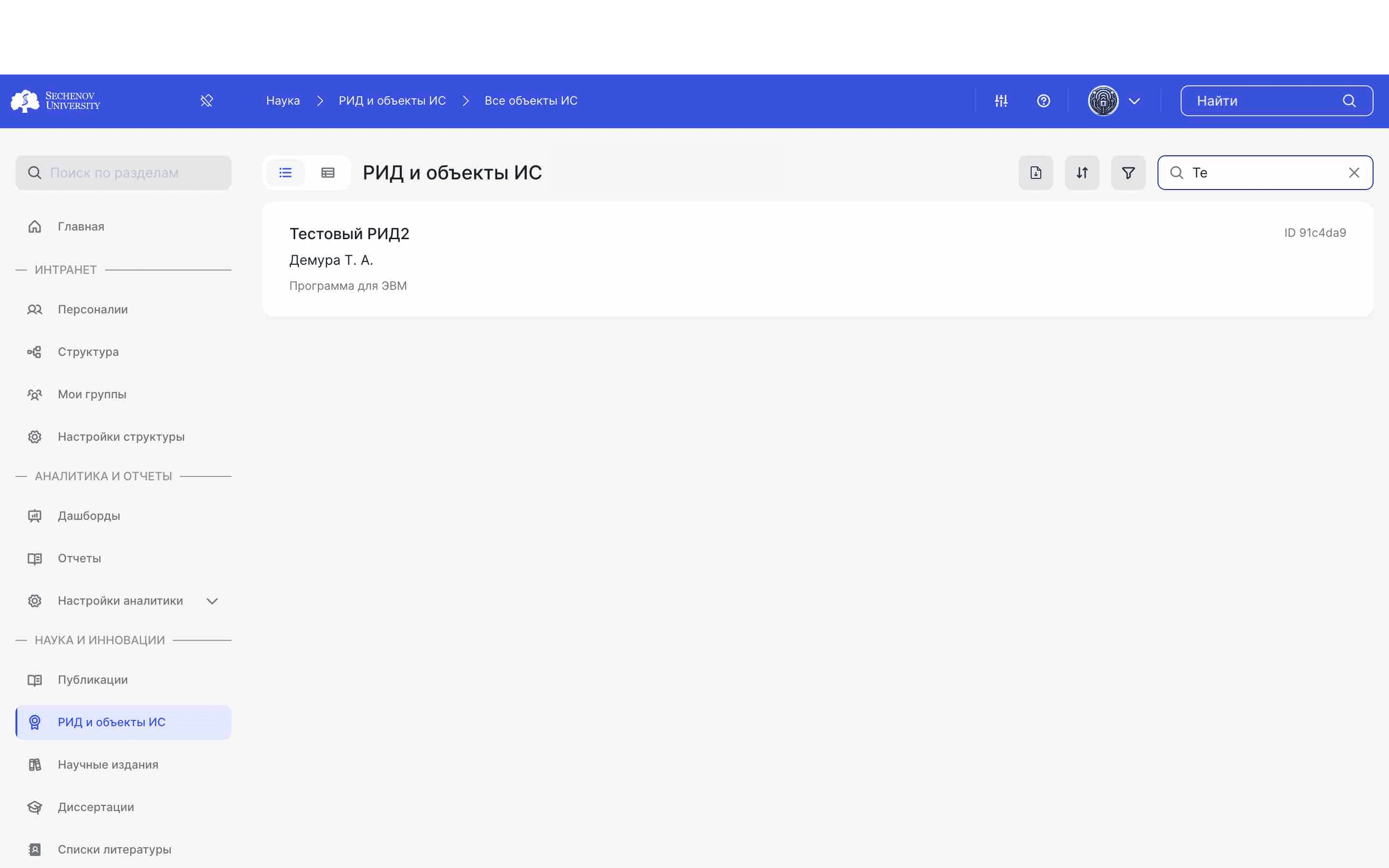
8
Для того, чтобы сбросить поиск, нажмите на «крестик».